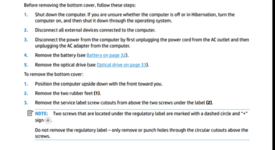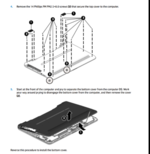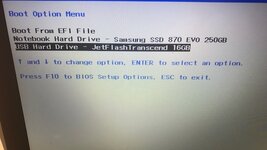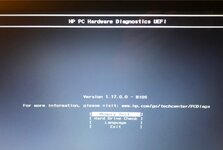Moin.
Die Schrauben der Bodenplatte sind sämtlich gelöst. Auch die beiden, die unter dem Aufkleber versteckt waren.
Aber bisher gelingt es mir nicht durch vorsichtiges Hebeln, das Ding zu bewegen.
Ich muss mich wohl noch durch etliche Videos wühlen.
Oder schüttelt einer von euch den Trick aus dem Ärmel.
Danke : )
Die Schrauben der Bodenplatte sind sämtlich gelöst. Auch die beiden, die unter dem Aufkleber versteckt waren.
Aber bisher gelingt es mir nicht durch vorsichtiges Hebeln, das Ding zu bewegen.
Ich muss mich wohl noch durch etliche Videos wühlen.
Oder schüttelt einer von euch den Trick aus dem Ärmel.
Danke : )